在如今的智能手机市场中,OPPO手机以其独特的设计和出色的性能备受消费者青睐,其中锁屏图案设置是手机个性化定制的重要一环。许多人可能会对如何设置OPPO手机的锁屏图案感到困惑,下面我们就来详细了解一下OPPO手机屏幕锁屏样式的设置方法。通过简单的操作,你可以轻松自定义自己喜欢的锁屏图案,提升手机的个性化体验。
OPPO手机屏幕锁屏样式设置方法
步骤如下:
1.我们打开手机主菜单,找到【设置】一栏,点击打开;
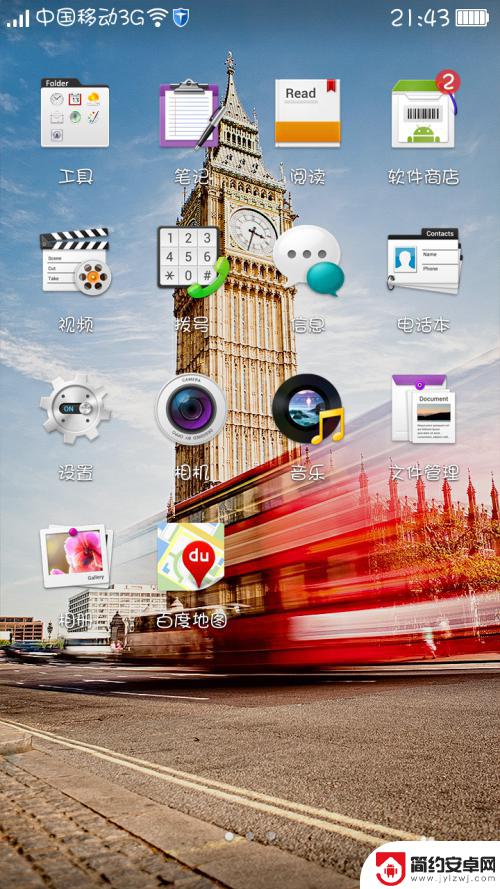
2.然后在【显示】一栏中,我们可以看到【壁纸和锁屏样式】一栏,我们点击打开;
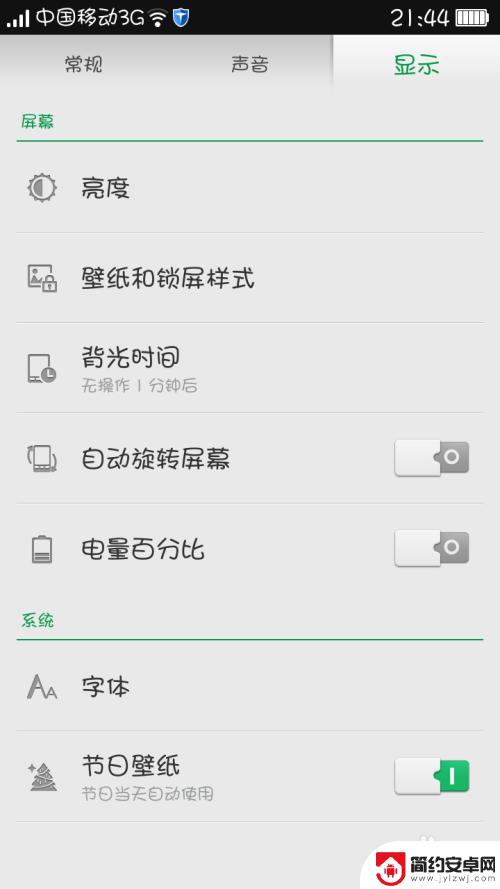
3.然后我们在页面上可以看到【设置锁屏】下面的【锁屏样式】一栏,我们点击打开进行设置就可以啦。
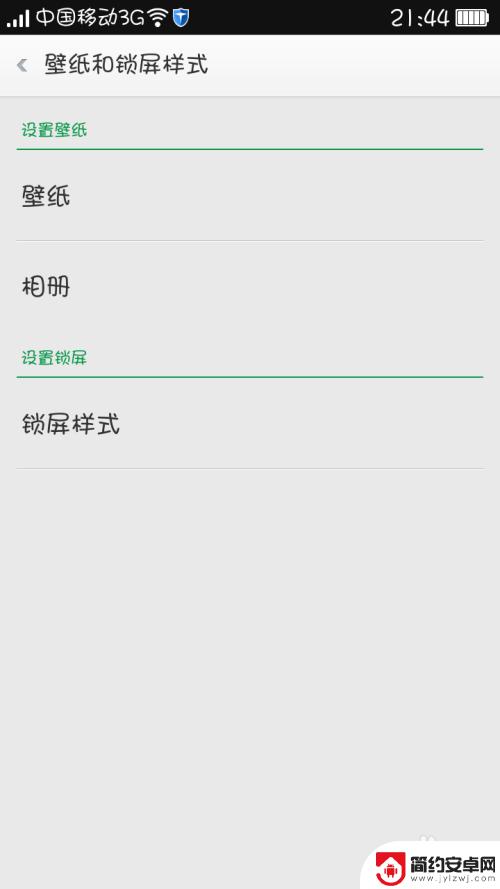
4.上面的方法只是常规的设置,不能起到保护我们手机的作用。那我们应该怎样设置屏幕样式才能保护我们的手机隐私呢?
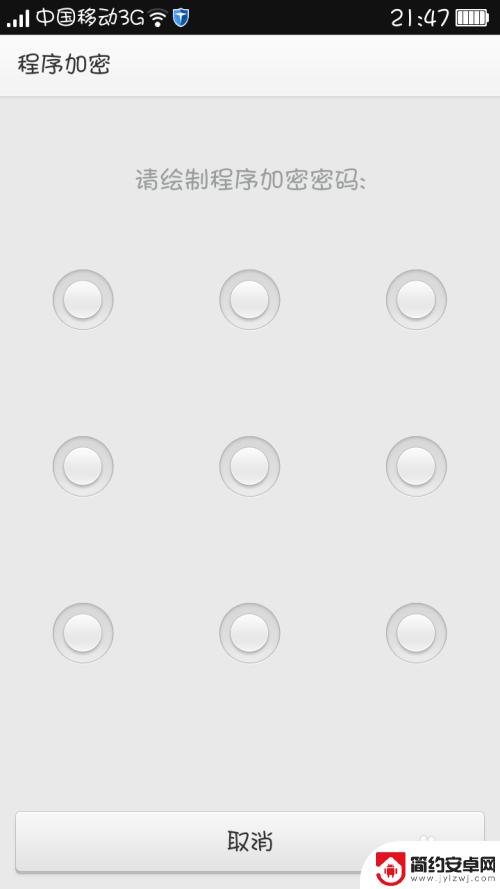
5.我们回到设置主页中的【常规】界面,然后在【账户与安全】一栏下面点击【安全服务】;
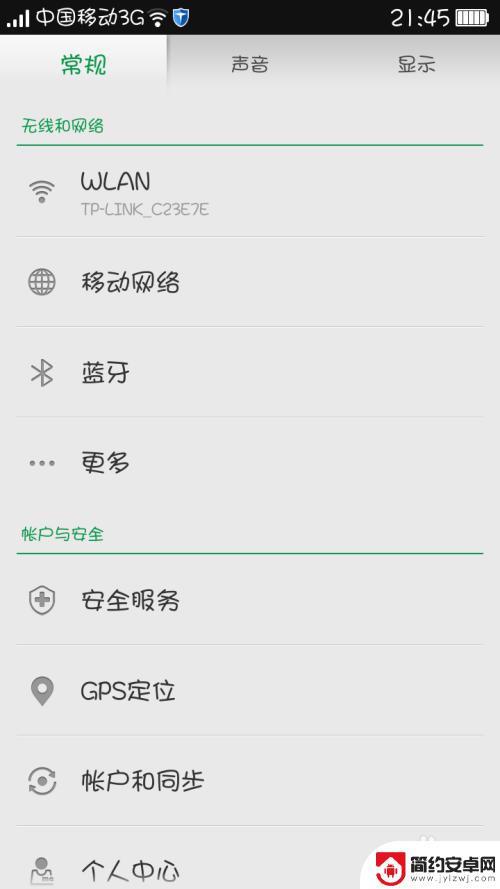
6.然后我们在【屏幕安全保护】一栏进行设置,我们先来设置【屏幕锁定】样式。我们点击打开它,然后我们就可以设置锁定屏幕的样式啦。
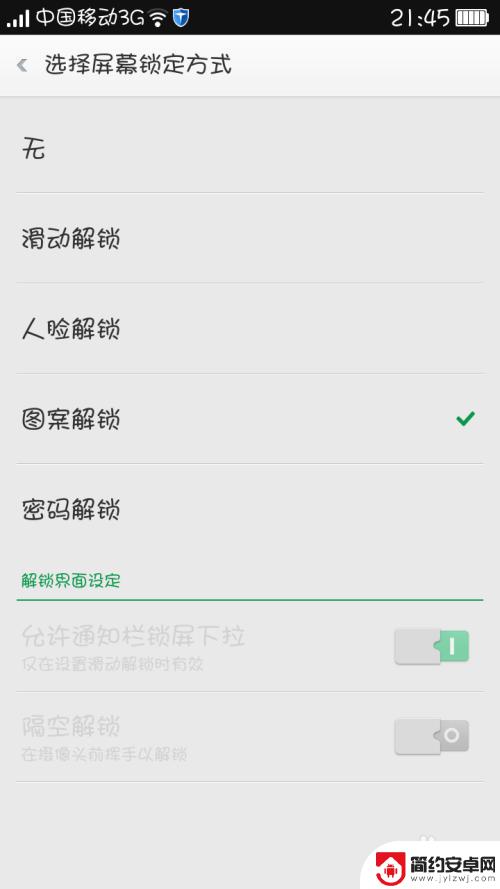
7.注意:1.我们在设置好之后要把【显示图案】打开哦,然后还要设置【自动锁定】的时间间隔哦。
2.人像锁定的安全性不高,因为灵敏度不强所以不能保证安全,建议大家最好不选择这种。
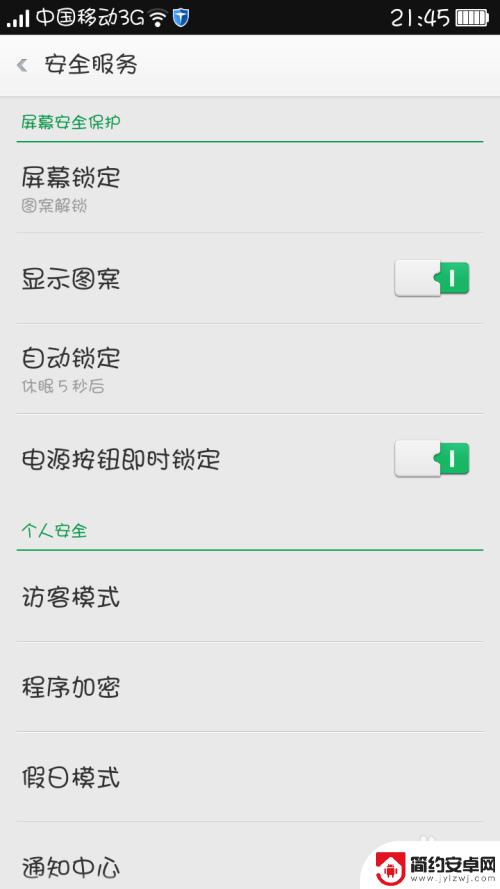
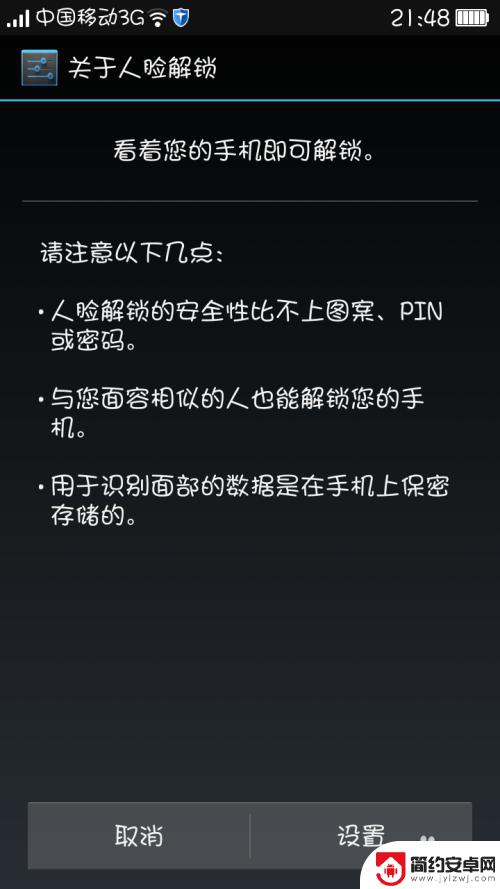
以上就是oppo手机图案锁屏设置的全部内容,如果遇到这种情况,你可以按照以上步骤解决问题,非常简单快速。










